Что делать, если не работает микрофон в Dota 2
-
Как включить микрофон в Steam
-
Как настроить микрофон в Dota 2
-
Как настроить микрофон в Windows
Dota 2 – командная игра. Поэтому важно держать связь с тиммейтами, общаясь в голосовом чате – это быстрее всего. И, как следствие, корректная работа микрофона может привести к победе, а поломка – к проигрышу.
Но иногда сам микрофон работает, но в чате Dota 2 игрока не слышно. Это может быть вызвано неправильными настройками игры. Рассказываем, что делать, если не работает микрофон в Dota 2.
Как включить микрофон в Steam
Сначала необходимо проверить настройки Steam. Так вы убедитесь, что микрофон работоспособен. Для этого:
-
Откройте Steam и перейдите на вкладку «Друзья и чат».
-
Нажмите на значок настроек – «шестерёнка» рядом с юзернеймом.
-
Перейдите на вкладку «Голосовые чаты».
-
В меню «Устройство голосового ввода» выберите ваш микрофон.
-
Подвигайте ползунок громкости и измените работу передачи голоса при желании.
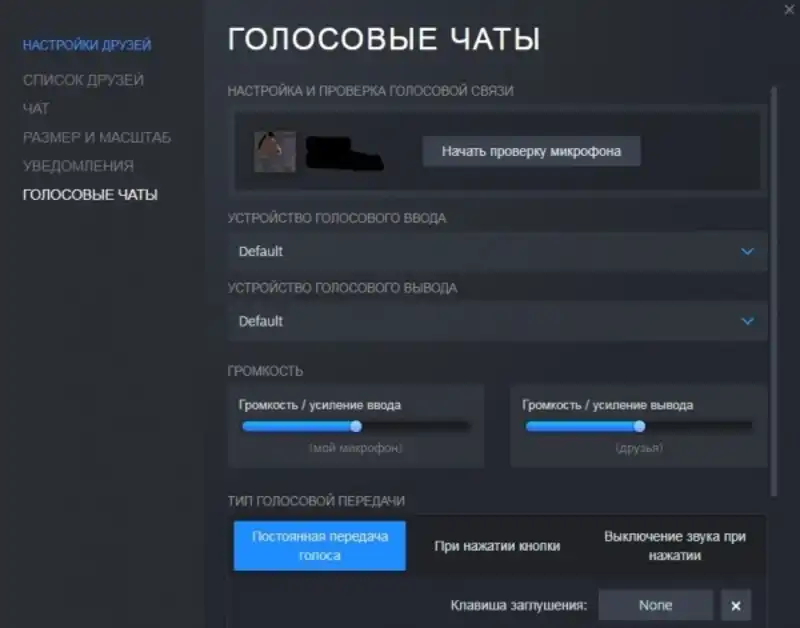
После этого проверьте работу микрофона, сказав в него что-нибудь. Если услышите сказанное – всё функционирует, нужно настраивать Dota 2. Если ничего не слышите – проверьте подключение микрофона, правильность установки звуковой карты и так далее: проблема может быть именно в «железе».
Как настроить микрофон в Dota 2
Если в Steam и других программах микрофон работает, а в Dota 2 тиммейты вас не слышат – проверьте настройки:
-
Перейдите в настройки игры и откройте вкладку «Звук».
-
Переназначьте горячие клавиши для передачи голоса команде и группе.
-
Измените громкость микрофона при желании.
-
Активируйте упрощённое включение микрофона при желании.
Если всё это настроено, а тиммейты всё равно не слышат – убедитесь, что вы говорите именно с командой, а не с группой. Часто при этом игра может показывать значок перечёркнутого микрофона.
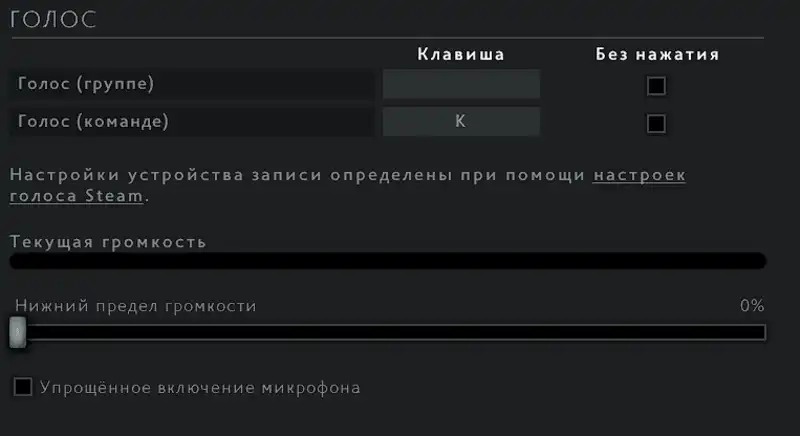
Как настроить микрофон в Windows
Часто может возникнуть проблема, что к компьютеру подключено больше одного звукозаписывающего устройства. Например, у вас есть «микрофон» звуковой карты (виртуальный) и физический микрофон на наушниках.
В этом случае необходимо установить физический микрофон единственным:
-
Откройте «Панель управления» Windows и перейдите в категорию «Оборудование и звук».
-
Откройте категорию «Звук» и перейдите на вкладку «Запись».
-
Найдите неиспользуемый микрофон, нажмите на него правой кнопкой мыши и выберите «Отключить».
-
Сделайте так со всеми неиспользуемыми микрофонами. У вас должен остаться подключённым только тот микрофон, которым вы пользуйтесь.
После этого откройте настройки «Доты», перейдите на вкладку «Звук», нажмите ссылку «Настройки голоса Steam» и в появившемся окне смените устройство на ваш микрофон. Нажмите «Ок».
Это поможет настроить правильную работу микрофона, если у вашего компьютера их больше одного.
 76
76
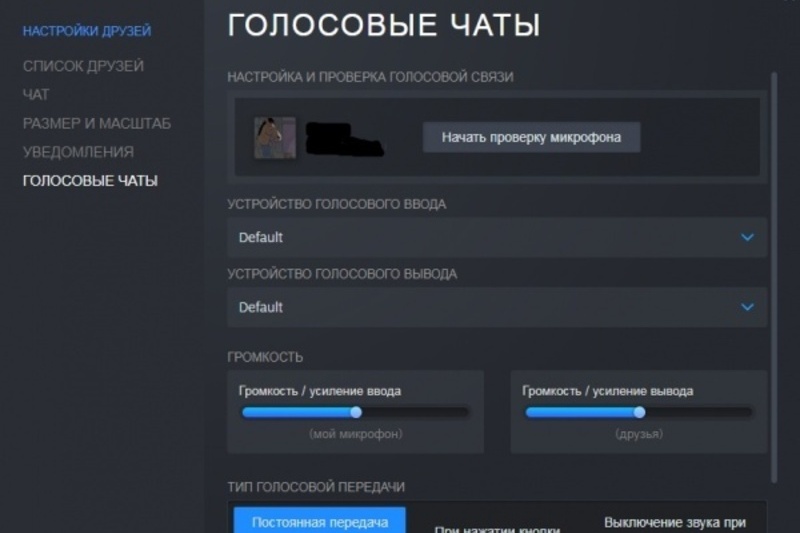

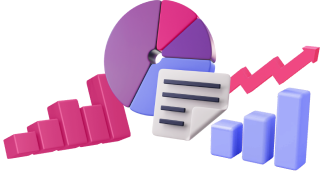

Оставьте комментарий